Como acelerar o instalador de aplicativos do Fedora Linux
O Fedora é uma poderosa distribuição Linux que muitos preferem usar devido a muitos fatores, incluindo seus novos pacotes, foco no desenvolvimento, sistema avançado, compromisso com o código aberto, etc. Ainda assim, por mais que o Fedora Linux seja, ele tem uma desvantagem grave: o gerenciador de pacotes DNF e quão lento é comparado ao Ubuntu e Debian Apt, Arch's Pacman e até o Zypper do OpenSUSE.
Se você ama a instalação do Fedora, mas deseja que o instalador do aplicativo seja mais rápido, você não está sozinho. Muitas pessoas concordam, e é algo que a equipe de desenvolvimento do Fedora está sem dúvida trabalhando. No entanto, eles não podem melhorá-lo instantaneamente; portanto, até lá, você precisará acelerar o processo por conta própria. Portanto, neste guia, mostraremos exatamente como acelerar o instalador de aplicativos do Fedora Linux. Vamos começar!
Etapa 1 - Atualize o Fedora
O Fedora Linux melhora a cada versão e a cada seis meses, os desenvolvedores fazem o possível para melhorar a tecnologia subjacente. Portanto, se você estiver com problemas de desempenho ao instalar pacotes no instalador de aplicativos DNF do Fedora, a primeira coisa que você deve fazer é atualizar o seu lançamento para a versão mais recente. Para atualizar o Fedora, abra o Gnome Software, clique no novo banner de lançamento e siga o processo de transição do seu PC Fedora Linux para a versão mais recente absoluta.

Tendo problemas para descobrir como atualizar totalmente o seu PC Fedora Linux? Nós podemos ajudar! Confira nosso tutorial detalhado sobre como atualizar o Fedora. No guia, abordamos o método Gnome Software. Além disso, abordamos a atualização baseada em terminal, se você não tem acesso ao Gnome Software ou não está executando uma versão do Fedora baseada no Gnome.
Etapa 2 - Instale as atualizações mais recentes
A execução da versão mais recente do Fedora Linux é crítica, pois em cada versão principal, são feitas melhorias. No entanto, também é essencial garantir que a versão que você está executando no momento também tenha os pacotes mais novos instalados. Para fazer isso, abra o “Gnome Software”, clique em “Atualizações” e siga o processo de instalação das atualizações. Como alternativa, se você preferir usar a janela do terminal, pressione Ctrl + Alt + T ou Ctrl + Shift + T no teclado Depois disso, digite o atualização dnf comando abaixo para corrigir seu sistema.
sudo dnf update -y
Etapa 3 - Configure o DNF para usar os espelhos mais rápidos possíveis
O gerenciador de pacotes do Fedora (DNF) não escolhe o espelho mais rápido ao instalar pacotes. Em vez disso, ele pega pacotes de onde quer que estejam, aparentemente aleatoriamente. O fato de a DNF não priorizar espelhos rápidos acima dos lentos é uma razão enorme para a instalação do software demorar uma eternidade.
Se você deseja que o gerenciador de pacotes DNF seja executado muito mais rapidamente, você pode ajustar sua configuração para usar o recurso "quickmirror". É um simples ajuste, mas forçará o Fedora a usar os espelhos mais rápidos, eliminando segundos preciosos dos downloads durante a instalação.
Para adicionar o recurso “quickmirror”, inicie uma janela de terminal no seu PC Fedora Linux pressionando Ctrl + Alt + T ou Ctrl + Shift + T no teclado A partir daí, abra o arquivo "dnf.conf" no Nano.
Nota: como o Fedora Linux não possui o Nano por padrão, aprenda como instalá-lo aqui.
sudo nano -w /etc/dnf/dnf.conf
No arquivo "dnf.conf" no editor de texto Nano, use o Seta para baixo no teclado para ir para a parte inferior do arquivo. Em seguida, cole o código abaixo no Nano pressionando Ctrl + Shift + V.

maximummirror = true
Após colar o código no Nano, salve a edição. No Nano, isso é feito pressionando Ctrl + O. Depois de salvo, vá para a Etapa 4.
Etapa 4 - Altere o DNF para baixar vários pacotes de cada vez
Ajustar como o DNF lida com espelhos sem dúvida aumentará sua velocidade de download. No entanto, essa modificação no DNF não é suficiente para acelerar. Também é uma boa ideia alterar quantos arquivos o gerenciador de pacotes pode baixar da Internet por vez.
Para aumentar quantos arquivos o gerenciador de pacotes DNF pode baixar por vez, você precisa adicionar "max_paralel_downloads" ao arquivo de configuração. Para fazer isso, retorne ao editor de texto Nano. Ou, se você o fechou, abra novamente o arquivo com o comando abaixo.
sudo nano -w /etc/dnf/dnf.conf
Dentro do Nano, use o Seta para baixo para ir para a parte inferior do arquivo, assim como na Etapa 3. Em seguida, cole o código "max_paralel_downloads" em "dnf.conf".

max_parallel_downloads = 10
Parece que 10 downloads por vez é demais? Sinta-se à vontade para alterá-lo para 5, que é metade do número máximo, mas ainda faz uma enorme diferença.
max_parallel_downloads = 5
Com "max_parallel_downloads" adicionado ao DNF, salve suas edições pressionando Ctrl + O. Depois disso, feche o editor pressionando Ctrl + X.
Pesquisa
Postagens Recentes
Applet de dicas do Ubuntu exibe dicas do servidor Ubuntu em mensagens de bolha
Ultimamente, o Ubuntu Server tem feito muitos progressos e desperta...
Como excluir e desativar o histórico recente no Ubuntu [Tip]
Sempre que os arquivos são acessados em um sistema operacional, é...
Executar várias instâncias de aplicativos simultaneamente no Ubuntu Unity [Tip]
Os espaços de trabalho no Ubuntu oferecem aos usuários a conveniênc...

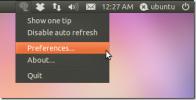
![Como excluir e desativar o histórico recente no Ubuntu [Tip]](/f/0f756e8d36503a5b9721b1c1e2dc6ef7.jpg?width=680&height=100)
![Executar várias instâncias de aplicativos simultaneamente no Ubuntu Unity [Tip]](/f/51a453045cca3ab56b97c7abde836c67.jpg?width=680&height=100)